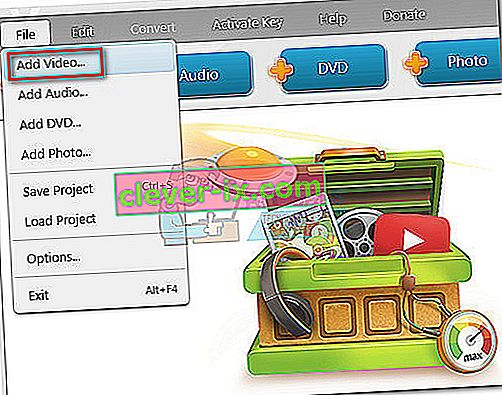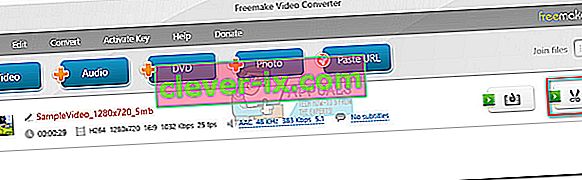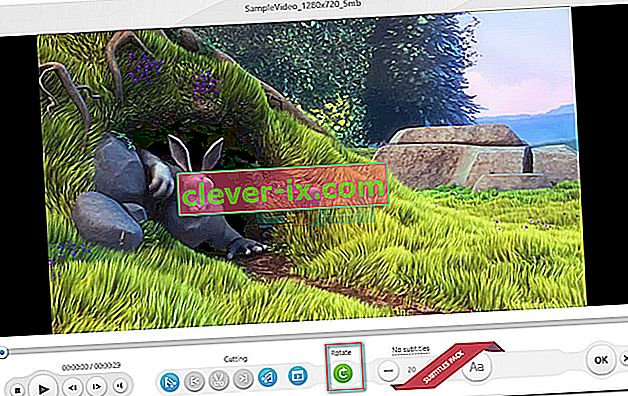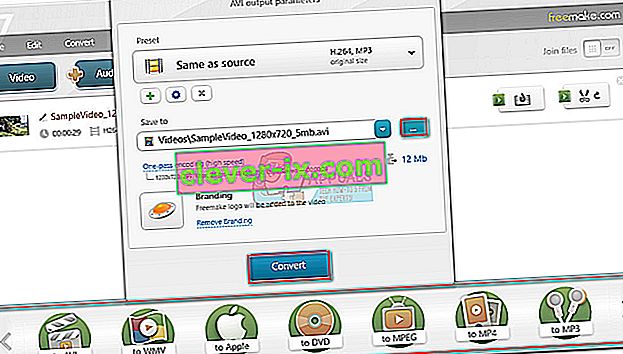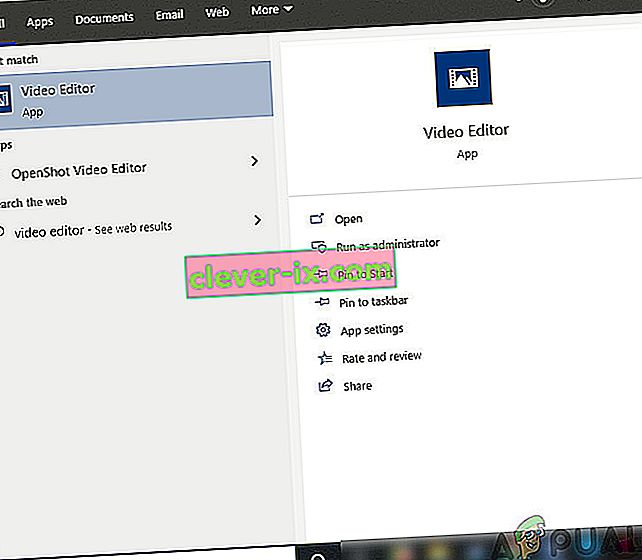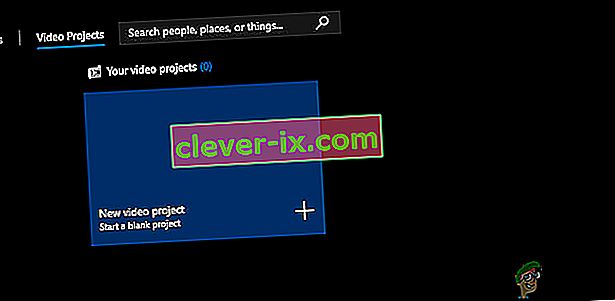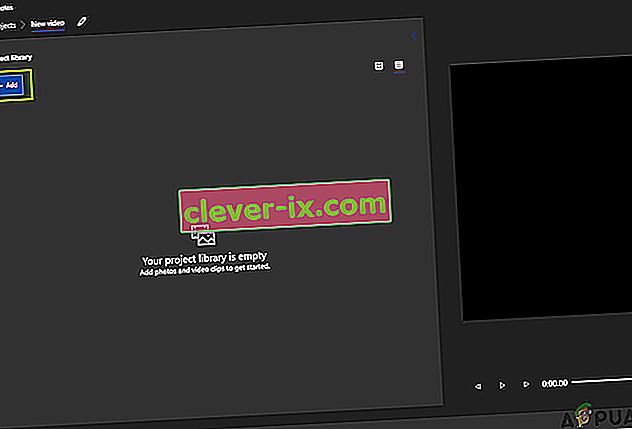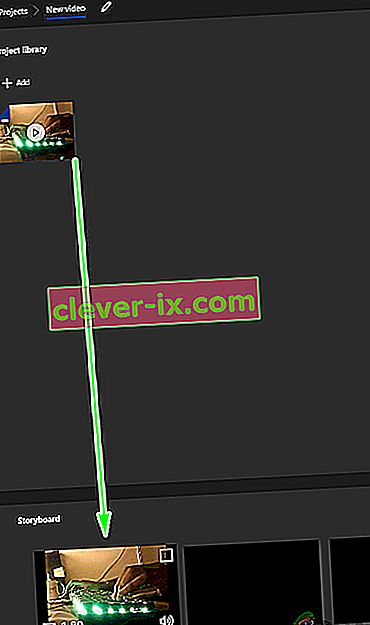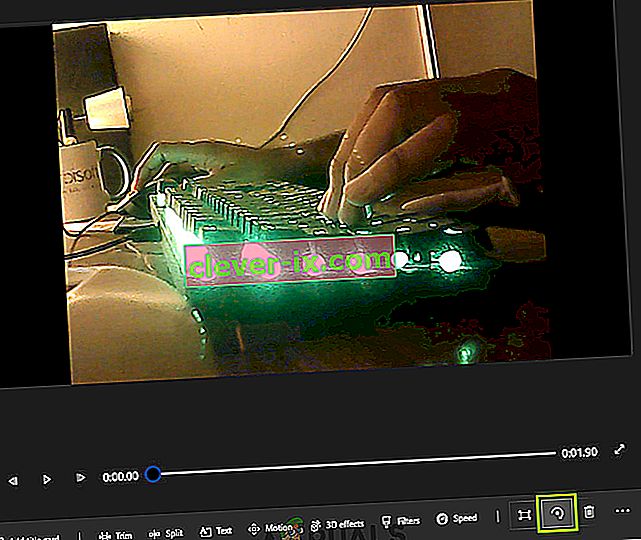Vi har alle vært der - Du skyter en fantastisk video med telefonen eller kameraet og laster den ned til datamaskinen din bare for å oppdage at du filmet i feil retning.
Det er flere måter å håndtere dette problemet på. Som du kan forestille deg, er det bedre måter å løse denne ulempen enn å vippe hodet eller rotere skjermen på datamaskinen.
Dessverre er det ikke en naturlig måte å rotere videoen på i Windows Media Player . Dette er litt rart med tanke på at problemet har eksistert i årevis med utallige brukerklager om Microsofts servere. Til tross for dette har Microsoft fremdeles ikke implementert en naturlig måte å rotere en video på i Windows Media Player.
Som et resultat er den eneste måten å korrigere en video som ble filmet sidelengs på Windows, å bruke en tredjepartsløsning. Heldigvis er det en rekke mulige løsninger, så vi har tatt oss friheten til å sette sammen en guide med kuraterte metoder som fungerer uten problemer. Følg hvilken metode som virker mer tilgjengelig for deg.
Metode 1: Bruke Windows Movie Maker
Denne metoden pleide å være defacto-måten å rotere en video på Windows Media Player. Det innebærer bruk av Windows Movie Maker (en del av Windows Essentials 2012-pakken).
Dessverre avsluttet Microsoft støtten på hele suiten 10. januar 2010, og fjernet alle offisielle nedlastingskoblinger som et resultat. Heldigvis er Movie Maker-entusiaster fortsatt i stand til å bruke programvaren hvis den allerede var lastet ned på deres system, eller hvis de klarer å finne en offline installatør. Denne metoden er sannsynligvis det enkleste alternativet, men det vil ta litt tid å sette opp Windows Movie Maker hvis du ikke allerede har den installert.
Hvis du vil redigere rotere videoen din ved hjelp av Windows Movie Maker, eller hvis du leter etter en måte å få programvaren tilbake på, følger du trinnene nedenfor. Men husk at hele prosessen vil ta litt tid. Følgende guide vil fungere på hvilken som helst Windows-versjon. Her er hva du trenger å gjøre:
Merk: Hvis du allerede har Windows Movie Maker installert, kan du hoppe over de to første trinnene.
- Siden det ikke er en offisiell nedlastingskobling for suiten lenger, må vi laste den ned fra en ekstern kilde. For å spare deg for å fange uønsket skadelig programvare eller spionvare, har vi hentet en webarkivkopi av nedlastningskoblingen som Microsoft tidligere ga. Last ned Windows Essentials 2012- pakken fra denne lenken (her).
- Når nedlastingen er fullført, åpner du installasjonsprogrammet og klikker på Velg programmene du vil installere . I neste skjermbilde, kryss av i boksen ved siden av Photo Gallery og Movie Maker og la de andre boksene ukontrollert. Trykk på Installer og vent til prosessen er fullført.
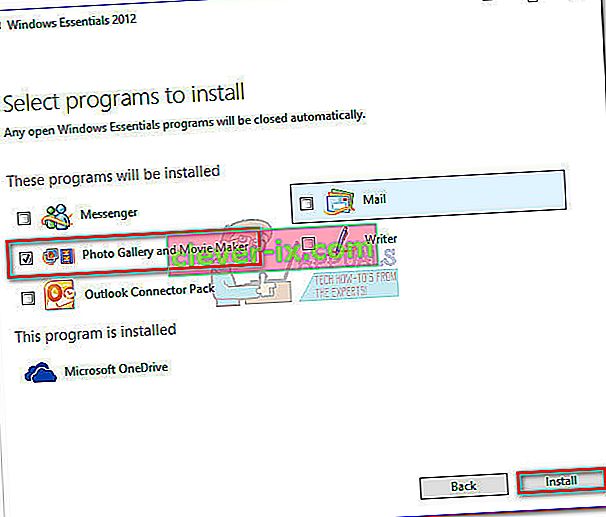
- Når Movie Maker er installert, kan du starte den. Først og fremst drar du videoen som må roteres i Movie Maker Window for å importere den.
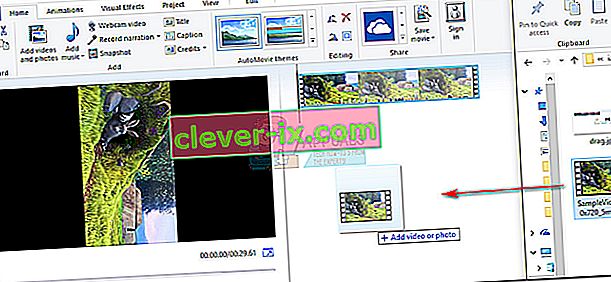
- Deretter spiller du videoen i et par sekunder for å finne ut hvilken vei du skal rotere den. Når du har planen, går du til båndet Hjem og tar deg til redigeringsdelen . Du vil merke to knapper - "Rotate Left" og "Rotate Right" . Hvert trykk på knappen vil rotere videoen 90 grader i den annonserte retningen. Bruk dem til å sette videoen i riktig retning.
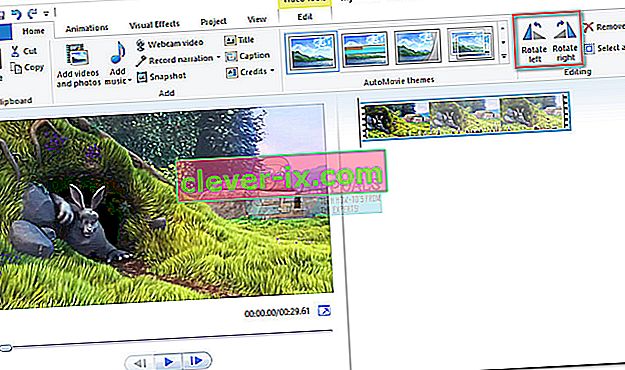
- Når videoen er orientert på riktig måte, må vi lagre videoen. Gjør dette ved å gå til Fil> Lagre film, og velg deretter fra en mengde formater. Hvis du er usikker på hvilket alternativ du skal velge, klikker du på Anbefalt for dette prosjektet.
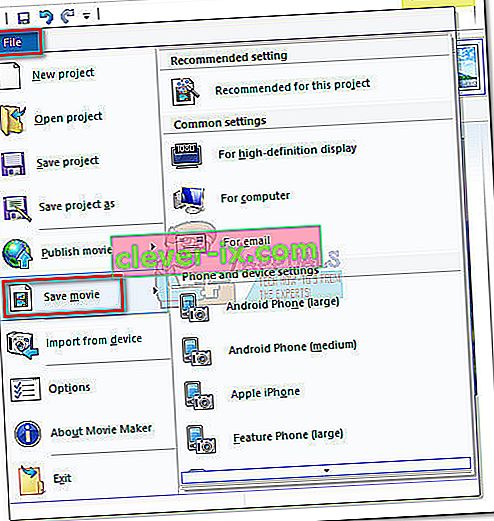
- Til slutt åpner du videoen med Windows Media Player. Det vil åpne med riktig retning.

Metode 2: Bruke VLC Media Player
Hvis du vil unngå å gå gjennom bryet med å installere en programvare som ikke lenger støttes, kan du prøve en løsning som ble utviklet utenfor Microsofts økosystem. VLC er en gratis mediespiller med åpen kildekode med innebygd codec-støtte for omtrent hvert videoformat du kan finne.
Men hvis du ser filmer på PC-en, er sjansen stor for at du allerede har den installert. Å rotere en video i VLC er ikke så lett som det er i Movie Maker, men ikke bli demotivert, da du bare trenger å gjøre et par ekstra trinn. Følg trinnene nedenfor for å rotere videoen i VLC og forberede den for Windows Media Player:
Merk: Husk at du kanskje trenger å oppdatere VLC-versjonen din for å få tilgang til den roterende funksjonen.
- Last ned og installer VLC Media Player fra den offisielle nettsiden (her).
- Høyreklikk på den aktuelle videoen og velg Åpne med> VLC Media Player .
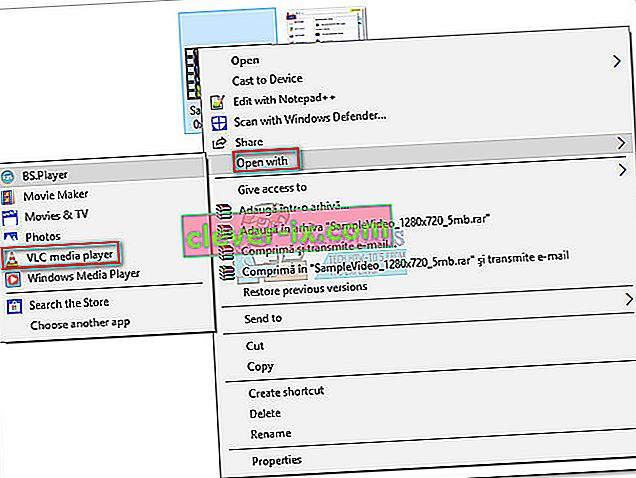
- Når du har åpnet videoen i VLC, får du tilgang til Verktøy fra båndlinjen og klikker på Effekter og filtre.
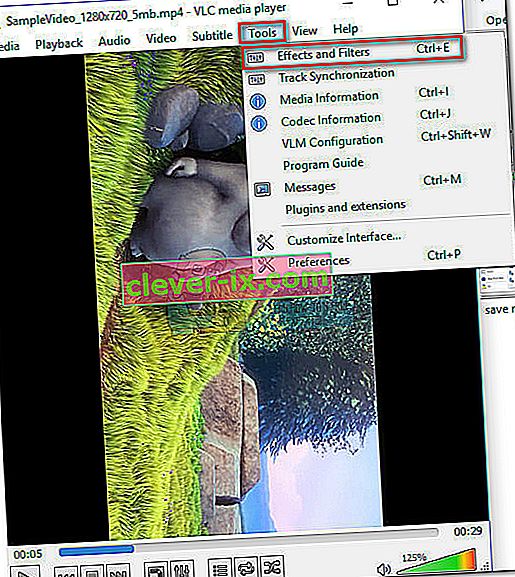
- I Justeringer og effekter vinduet velger du Video Effects -kategorien, og velg geometri . Merk deretter av i boksen ved siden av Transformer, og bruk rullegardinmenyen nedenfor for å velge en forhåndsinnstilling som fikser bildet. Hit Lukk for å lagre valget.
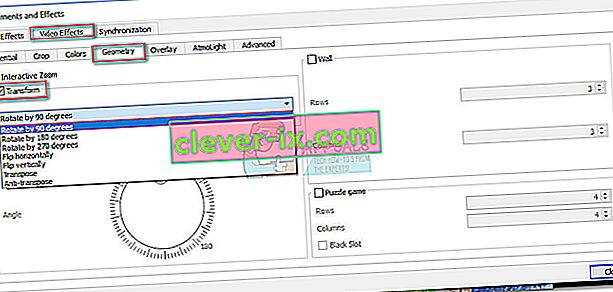 Merk: Du kan også gjøre det manuelt ved å merke av i Roter- boksen og bruke glidebryteren for å rotere videoen.
Merk: Du kan også gjøre det manuelt ved å merke av i Roter- boksen og bruke glidebryteren for å rotere videoen. - Videoen er nå riktig orientert, men endringene vil ikke være permanente, og vi må gjøre endringen synlig i Windows Media Player. For å gjøre dette, gå til Verktøy> Innstillinger og aktiver Alt for å veksle under Vis innstillinger .
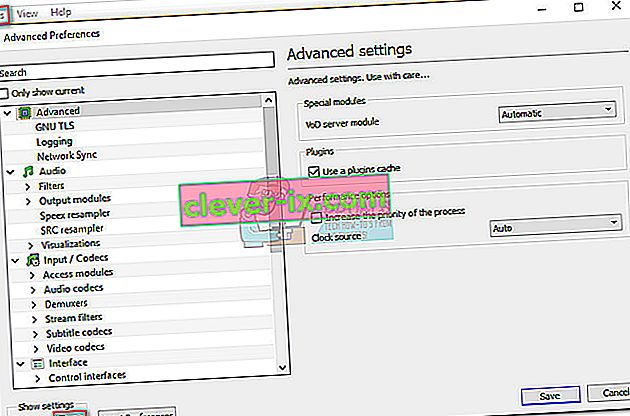
- Nå som alle innstillingene vises, blar du ned til Sout-strømoverskriften (under Stream-utdata ) og klikker på Transcode . Deretter bruker du menyen til høyre for å sjekke boksen ved siden Roter video filter. Trykk på Lagre for å bekrefte endringene.
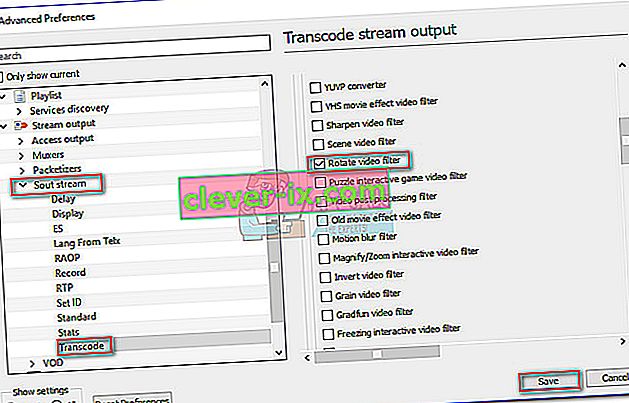
- Deretter åpner du fanen Media fra båndlinjen og klikker på Konverter / Lagre .
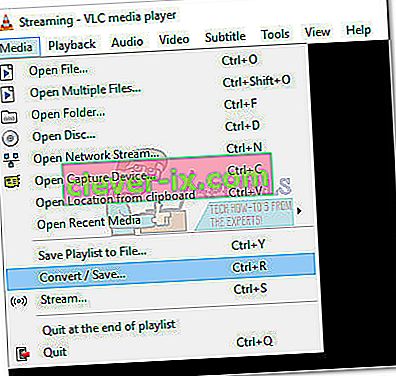
- Når du kommer til vinduet Åpne medier, klikker du på Legg til- knappen og velger videoen du nettopp har endret. Bruk deretter rullegardinmenyen nederst til høyre på skjermen og sett den til Konverter .
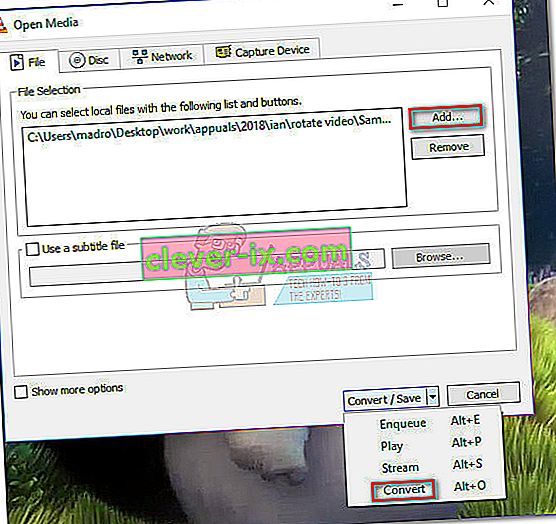
- I Konverter vinduet, la alt som det er. Standard konverteringsprofil skal gjøre susen for oppgaven. Bruk Bla gjennom- knappen for å sette opp en destinasjonssti, og trykk deretter Start for å starte konverteringen.
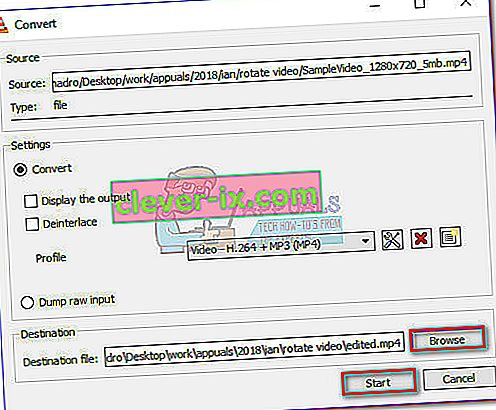 Videoen er endelig klar. Du kan åpne den nyopprettede filmfilen i alle applikasjoner, inkludert Windows Media Player, og den skal ha riktig retning.
Videoen er endelig klar. Du kan åpne den nyopprettede filmfilen i alle applikasjoner, inkludert Windows Media Player, og den skal ha riktig retning.
Metode 3: Bruke en videokonverterer
Hvis du ikke hadde lyst på de to første metodene, kan du også bruke en mer fokusert løsning. Nesten hver videokonverteringsprogramvare som for tiden er på markedet, er i stand til å endre orienteringen til en dårlig innspilt video.
Du trenger ikke engang å bruke penger, siden de fleste videokonvertere vil ha en orienteringsendringsfunksjon i gratisversjonen. Vi brukte en populær gratis løsning kalt Freemake Video Converter , men du kan gå en annen rute og bruke et annet alternativ.
Nedenfor har du en trinnvis guide for å rotere videoen for Windows Media Player ved hjelp av Freemake Video Converter . Dette er hvordan:
- Last ned og installer den nyeste versjonen av Freemake Video Converter fra det offisielle nettstedet (her). Vær oppmerksom og velg Tilpasset installasjon for å forhindre at reklametillegg installeres på systemet ditt.
- I Freemake Video Converter går du til File og velger Add Video. Deretter legger du til videoen som trenger orientering endret.
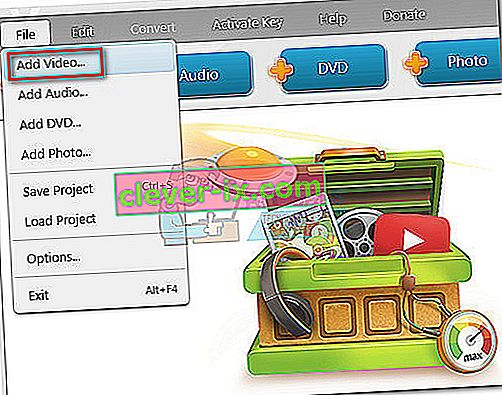
- Når programvaren har lastet inn videoen, klikker du på redigeringsikonet på høyre side.
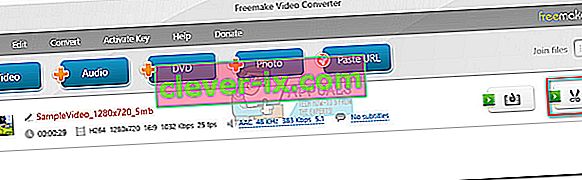
- I neste meny trykker du på Roter- knappen til du oppnår ønsket retning. Trykk på Ok- knappen for å bekrefte endringene.
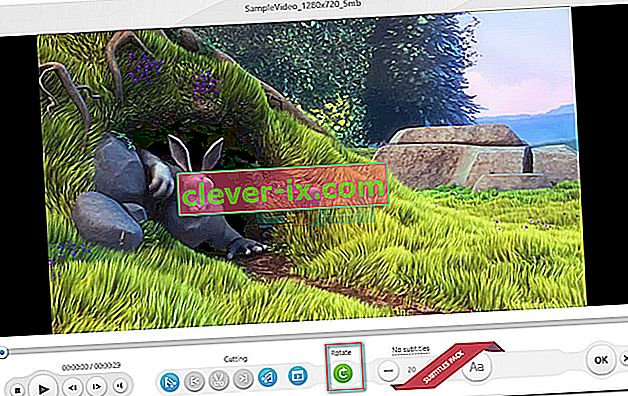
- Til slutt velger du en konverteringstype fra menyen nederst på skjermen. Du blir bedt om en ny popup der du må angi en bane for konverteringen. Når alle detaljene er angitt, trykker du på Konverter- knappen og venter på at prosessen skal fullføres.
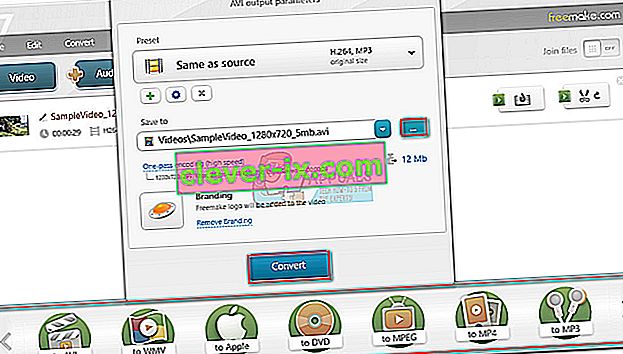
- Åpne den nyopprettede videoen med Windows Media Player. Den vil ha riktig retning.
Metode 4: Bruke Online Rotator
Hvis du bare vil rotere en video innimellom, kan det virke plagsomt å laste ned en hel applikasjon for den. I stedet kan du bruke en av de mange online rotatorene som umiddelbart kan rotere videoen etter at du har lastet den opp til deres hjemmeside. Her er noen av de online omformerne:

Konverter online
Roter video
Video Rotate
Bare last opp filen din på nettstedet og velg alternativet Rotere. Etter litt behandling vil den modifiserte videoen være tilgjengelig for nedlasting.
Metode 5: Bruke Photos-applikasjonen
Microsoft ga ut en videoredigeringsprogramvare kort tid etter at den ga ut Photos-applikasjonen i Windows 10. Dette videoredigeringsprogrammet kan enkelt rotere, beskjære, legge til tekst og utføre andre grunnleggende videoredigeringshandlinger. Imidlertid må det bemerkes at noen ganger aksepterer ikke applikasjonen veldig store filer (videoer over 1 time); men du kan fortsatt prøve.
- Trykk på Windows + S, skriv " videoredigering " i dialogboksen og åpne det tilhørende programmet.
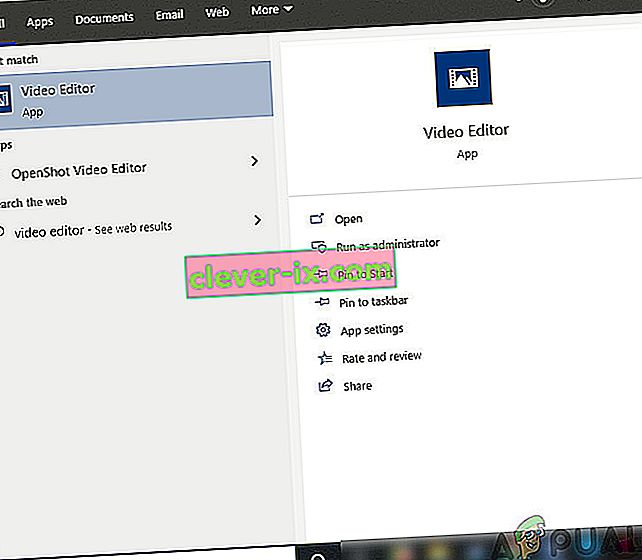
- Når du er i applikasjonen, klikker du på Nytt videoprosjekt .
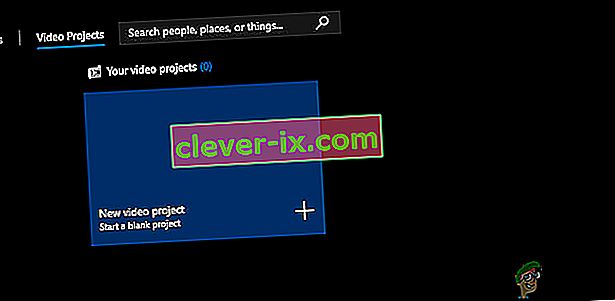
- Nå bør du bla til videoen du vil rotere ved hjelp av Legg til- knappen.
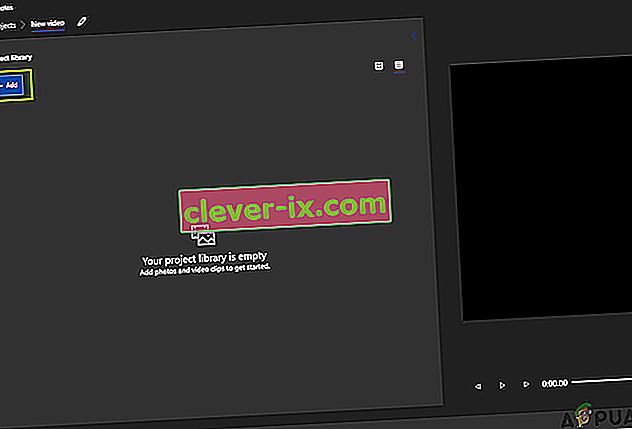
- Etter å ha valgt videoen, dra og slipp videoen fra prosjektbiblioteket til storyboardet .
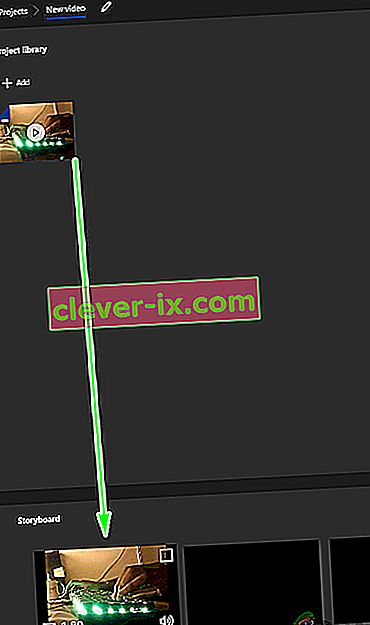
- Etter at du har plassert videoen i storyboardet, blir alle de gråtonede funksjonene aktive. Se etter rotasjonsikonet til stede på høyre side av skjermen. Klikk på den en gang for å rotere videoen 90 grader.
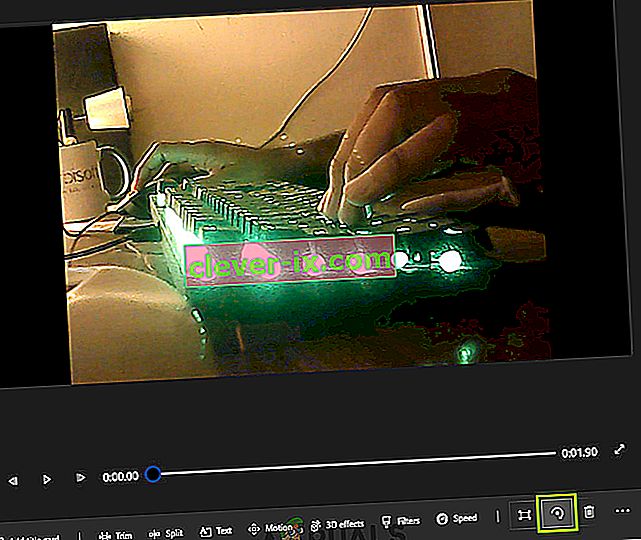
- Når du har gjort endringer i videoen, lagrer du den på et tilgjengelig sted.
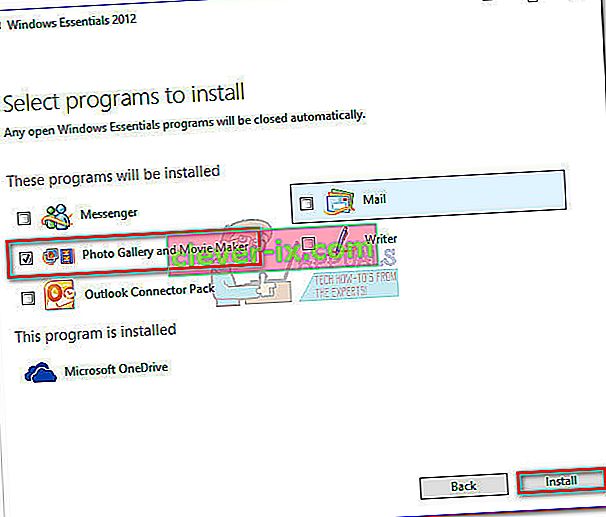
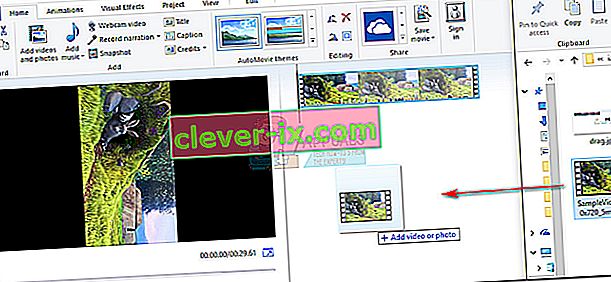
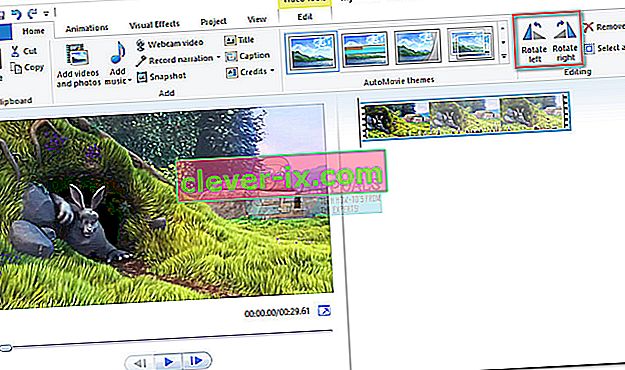
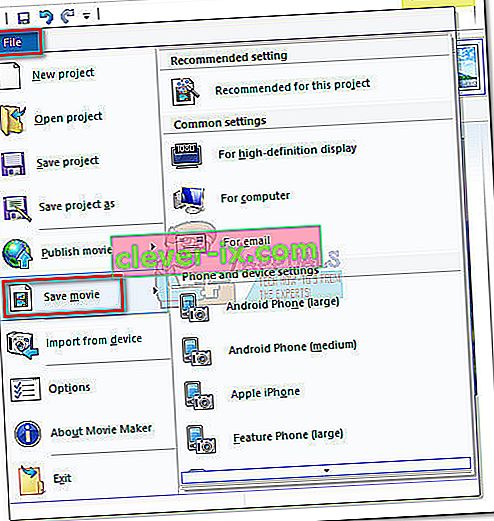

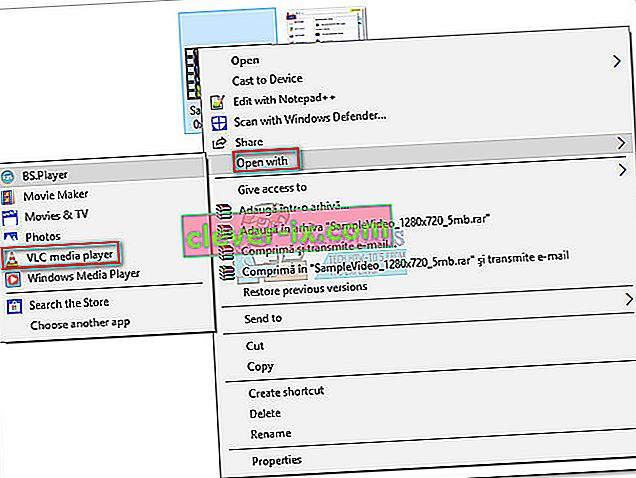
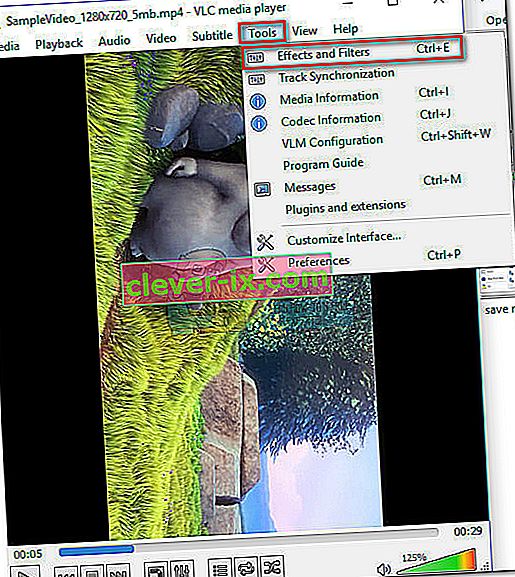
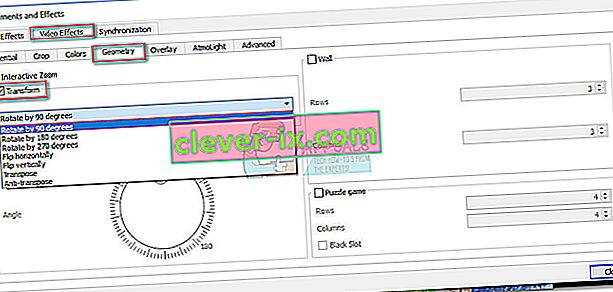 Merk: Du kan også gjøre det manuelt ved å merke av i Roter- boksen og bruke glidebryteren for å rotere videoen.
Merk: Du kan også gjøre det manuelt ved å merke av i Roter- boksen og bruke glidebryteren for å rotere videoen.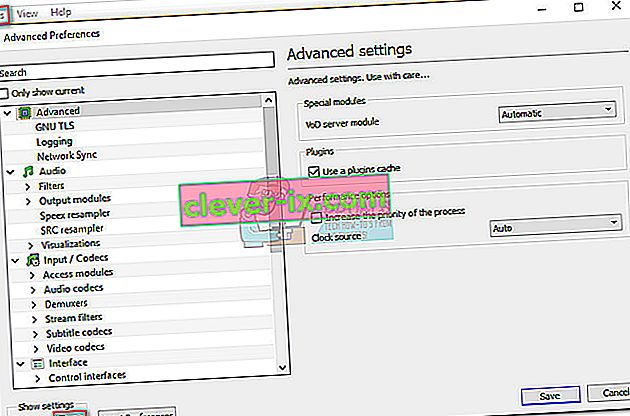
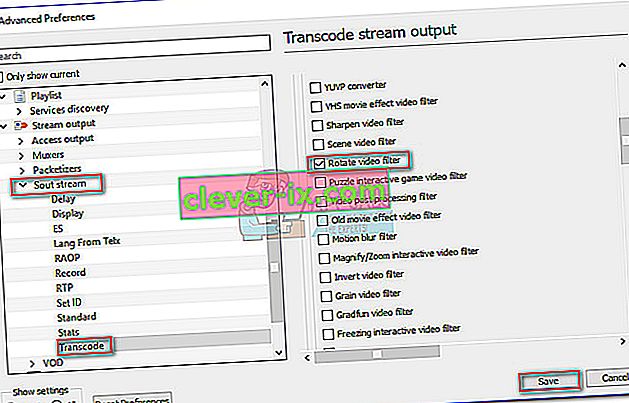
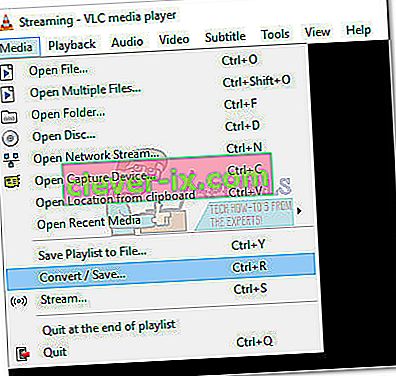
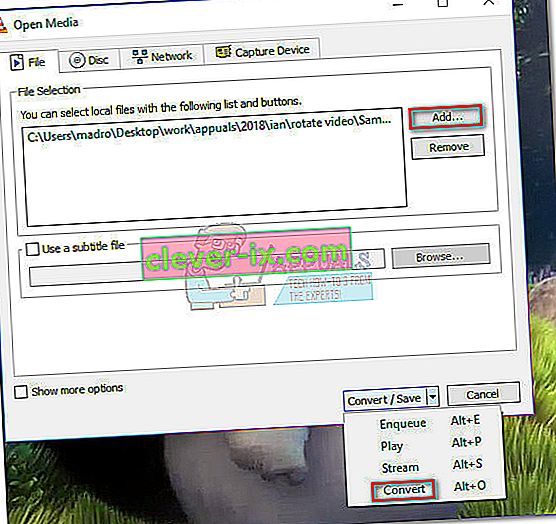
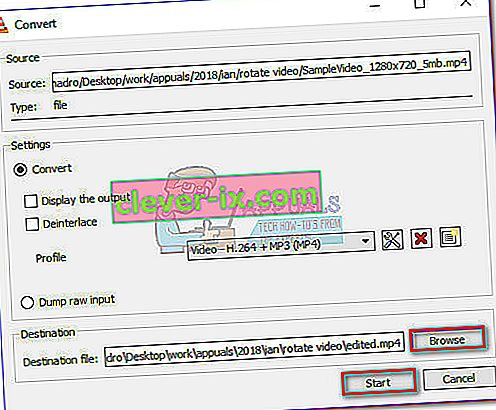 Videoen er endelig klar. Du kan åpne den nyopprettede filmfilen i alle applikasjoner, inkludert Windows Media Player, og den skal ha riktig retning.
Videoen er endelig klar. Du kan åpne den nyopprettede filmfilen i alle applikasjoner, inkludert Windows Media Player, og den skal ha riktig retning.